Cum să importați și să actualizați o temă WordPress
Publicat: 2022-10-29Presupunând că doriți un articol care să discute despre cum să importați și să actualizați o temă WordPress: WordPress este un sistem de management al conținutului (CMS) care permite utilizatorilor să creeze un site web sau un blog de la zero sau să îmbunătățească un site web existent. Unul dintre avantajele WordPress este că este relativ ușor să schimbi aspectul general al unui site WordPress prin instalarea și activarea unei noi teme. Există două modalități principale de a instala o temă WordPress: prin intermediul WordPress Dashboard sau prin încărcarea fișierelor cu tema prin FTP. Tabloul de bord WordPress este metoda de instalare recomandată, deoarece este cea mai simplă modalitate de a instala o temă WordPress. Odată ce o temă a fost instalată, aceasta poate fi activată accesând pagina Aspect > Teme din tabloul de bord WordPress. Pe această pagină, veți vedea o listă cu toate temele care sunt instalate pe site-ul dvs. WordPress. Tema care este activă în prezent va avea lângă ea un buton albastru „Activare”. Pentru a activa o altă temă, faceți clic pe butonul „Activați” de lângă tema pe care doriți să o utilizați. Dacă doriți să instalați o temă WordPress pe care ați achiziționat-o sau ați descărcat-o dintr-o altă sursă, primul lucru pe care va trebui să-l faceți este să dezarhivați folderul cu teme. Odată ce folderul cu tema a fost dezarhivat, îl puteți încărca pe site-ul dvs. WordPress conectându-vă la site-ul dvs. prin FTP și navigând la folderul /wp-content/themes/. După ce ați localizat folderul /wp-content/themes/, pur și simplu încărcați folderul cu tema dezarhivat în acest director. Odată ce folderul cu teme a fost încărcat în directorul /wp-content/themes/, puteți activa tema accesând pagina Aspect > Teme din tabloul de bord WordPress. Pentru a activa tema pe care tocmai ați încărcat-o, faceți clic pe butonul „Activați” de lângă temă.
Menținerea la zi a codului site-ului dvs. WordPress este esențială. Dacă nu vă actualizați site-ul, acesta ar putea deveni compromis. Menținerea site-ului dvs. este critică din trei motive principale: securitate, compatibilitate și funcționalitate. Acest ghid vă va învăța cum să efectuați actualizări în siguranță. Temele, pluginurile și nucleul WordPress trebuie actualizate de îndată ce sunt lansate versiuni noi. Temele trebuie actualizate pentru a asigura compatibilitatea cu cea mai recentă versiune de WordPress. Mai mult, acestea au fost actualizate pentru a profita de orice caracteristici noi care au fost adăugate de dezvoltator.
Faceți o copie de rezervă a site-ului dvs. înainte de a începe orice actualizare. Puteți accesa o copie de rezervă automată zilnică a site-ului dvs. cu Kinsta hosting. Dacă doriți să utilizați o copie de rezervă manuală, este și posibil să o faceți imediat. Este recomandată copierea de rezervă deoarece este posibil ca site-ul dvs. să se fi modificat semnificativ de la ultima copie de rezervă. Dacă nu aveți copii de siguranță ușoare disponibile de la furnizorul dvs. de găzduire, poate fi necesar să utilizați un plugin de rezervă. Este esențial să nu perturbați experiența vizitatorilor site-ului dvs. Când numărul de vizitatori este cel mai mic, este logic să programați actualizări la un moment al zilei (sau într-o zi a săptămânii).
Dacă doriți să testați ceva, îl puteți testa pe un site de staging, care este găzduit pe același server ca și site-ul dvs. live. Când aveți la îndemână o copie a site-ului dvs. de organizare, faceți clic pe adresa URL https://nume-site-de-proiectare.cloud pentru a genera numele site-ului. Veți fi dus la site-ul de pregătire, unde vă puteți conecta, actualiza și testa. Crearea unei teme copil și apoi personalizarea acesteia sunt cele mai sigure modalități de a vă actualiza tema WordPress. Modificările aduse temei secundare pot avea ca rezultat o modificare a temei părinte. Asigurați-vă că înțelegeți exact ce ați făcut și cum se leagă de tema părinte înainte de a le testa. Când actualizați o temă, orice modificări pe care le-ați făcut direct din directorul de teme sau de la un furnizor de teme se vor pierde.
Crearea unei versiuni pentru copii a unei teme terță parte este cea mai eficientă modalitate de a edita una. Temele secundare sunt teme care sunt legate de tema părinte pentru a vă crea site-ul web. Pe lângă elementele de design și funcționalitatea găsite în tema părinte, include noi funcții. Când creați o temă copil, creați fișiere specifice care pot fi folosite pentru a înlocui fișierele din tema părinte care sunt diferite de cele create în tema copil. Este posibil să fi fost necesar să vă actualizați tema pentru a o face compatibilă cu WooCommerce. Acest lucru trebuie să fie activat pentru a utiliza WooCommerce înainte de versiunea 3.3. Dacă ați adăugat șabloane suplimentare la tema dvs., este mai probabil să întâlniți această problemă.
În acest caz, va fi creată o temă copil, urmată de instalarea fișierelor șablon. Veți obține acces la funcții noi și veți fi mai sigur ca urmare a actualizării temei. Înainte de a rula o actualizare, ar trebui să faceți o copie de rezervă a site-ului dvs. provizoriu și să-l testați mai întâi. Ar trebui să faceți acest lucru numai după ce au fost făcute modificări în sistem. Completați mai întâi tema copilului și apoi faceți toate modificările necesare.
Cum îmi actualizez tema WordPress?
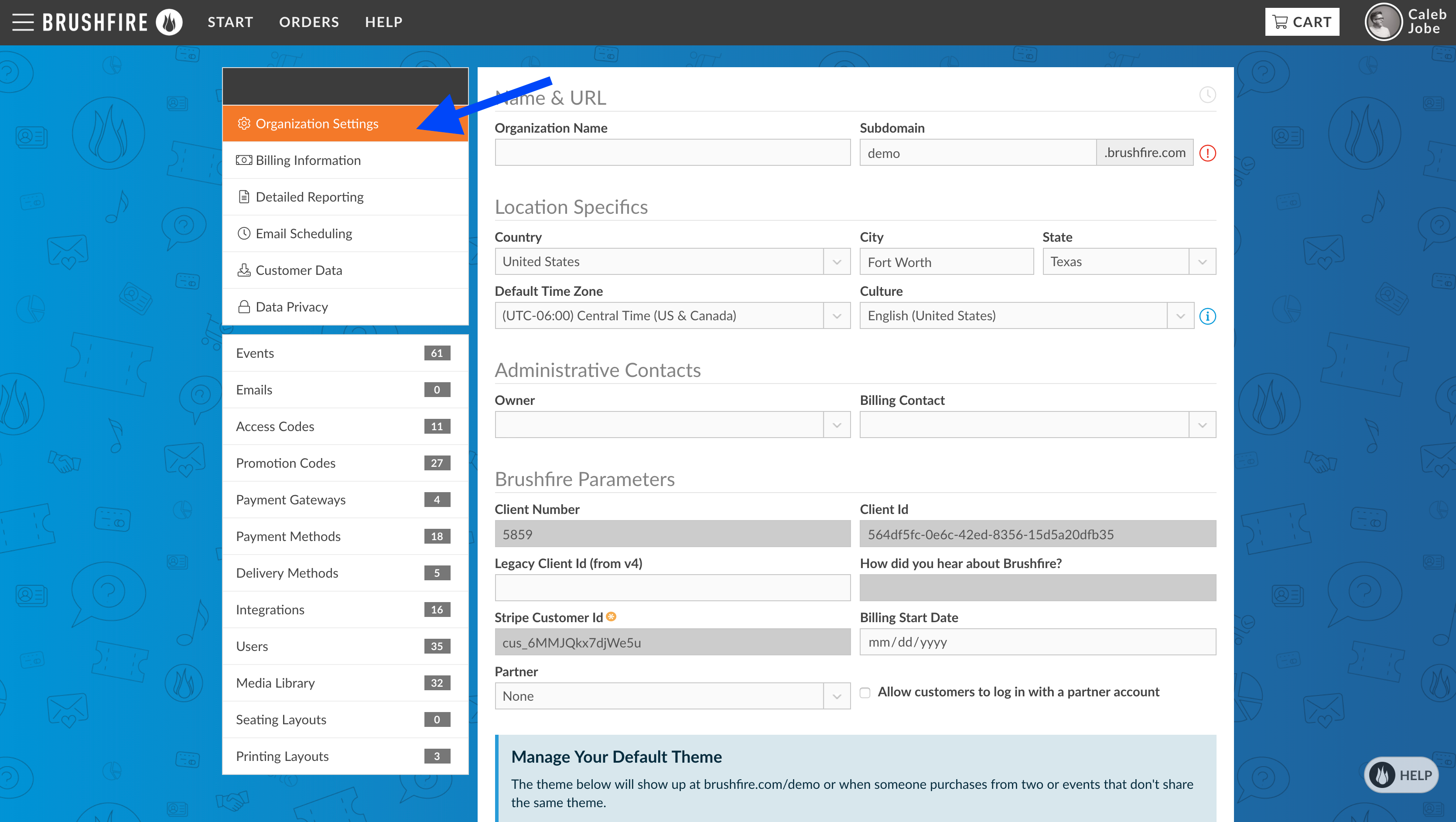
Pentru a actualiza tema WordPress, mai întâi trebuie să descărcați cea mai recentă versiune a temei de pe site-ul web al dezvoltatorului. Apoi, trebuie să încărcați tema pe site-ul dvs. WordPress prin pagina Aspect > Teme > Adăugați nou > Încărcați tema . În cele din urmă, trebuie să activați tema.
O temă este alcătuită dintr-o serie de fișiere care servesc drept bază pentru site-ul dvs. O temă, conform specificațiilor sale, servește ca o estetică unificată pentru site-ul web și elimină nevoia de codare. Temele vin în trei variante: gratuit, premium și personalizat. Prețul temelor personalizate poate varia de la 2.000 USD la 40.000 USD, în funcție de dimensiunea proiectului. Fiecare dezvoltator reputat va continua să adauge noi funcții temelor lor după ce și-au lansat prima. Majoritatea actualizărilor de performanță se adresează timpilor de încărcare sau erorilor. Nu ar trebui să dureze mai mult de cinci minute pentru a actualiza o temă needitată.
Dacă traficul dvs. este cel mai scăzut, tema ar trebui să fie actualizată pentru a vă asigura că clienții dvs. nu sunt afectați. În general, dacă ați personalizat deja codul temei WordPress, actualizarea acestuia va dura puțin mai mult. Un serviciu de staging cu un singur clic este cel mai simplu mod de a crea un site de staging de la un furnizor de găzduire. Urmați cele mai bune practici enumerate mai jos până când ați finalizat cu succes procesul de backup (backup site-ului dvs.). Al patrulea pas este să descărcați și să actualizați tema personalizată în directorul de teme. Este esențial să efectuați o serie de teste pentru a vă asigura că toate caracteristicile sunt operaționale. În pasul 6, veți folosi un mediu de pregătire pentru a împinge actualizarea pe site-ul dvs. live. Pentru a confirma că lipsesc erori, copiați și inserați tema secundară pe care o comparați cu cea originală.

Actualizări ale temei: sigur și protejat
Actualizările sunt sigure și protejate Când actualizați tema, WordPress va verifica automat dacă există actualizări ale fișierelor temei și le va actualiza pentru dvs. WordPress va verifica fișierele teme pentru a vedea dacă există probleme înainte de a vă permite să le utilizați în continuare.
Nu știi niciodată când ceva va merge prost cu tema ta WordPress; actualizările se fac întotdeauna în mod regulat. Este un proces relativ simplu de a vă actualiza tema. WordPress va verifica fișierele temei pentru actualizări pentru a se asigura că nu există probleme și vă va solicita să remediați orice probleme înainte de a continua. Site-ul dvs. poate arăta și funcționa prost dacă nu vă actualizați tema.
Cum importi tema în WordPress?
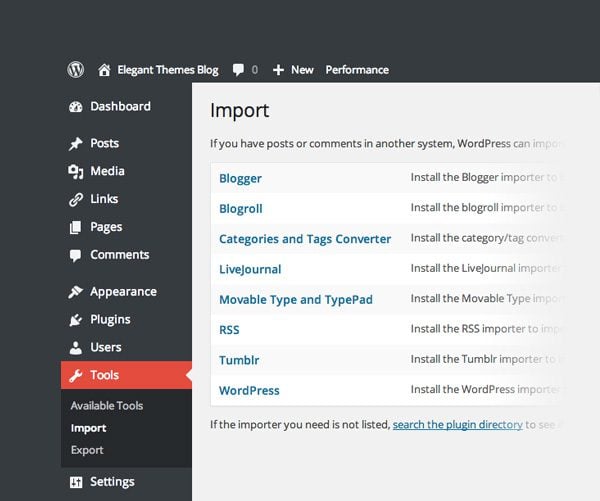
Pentru a importa o temă în WordPress, trebuie mai întâi să descărcați tema din sursa respectivă. Odată descărcată tema, o puteți accesa prin intermediul tabloului de bord WordPress Admin accesând Aspect > Teme. De aici, puteți face clic pe butonul „Adăugați nou” și apoi selectați opțiunea „Încărcați tema”. De aici, vi se va solicita să alegeți fișierul temă de pe computer. Odată ce fișierul este selectat, faceți clic pe butonul „Instalare acum” și WordPress se va ocupa de restul.
Puteți importa și exporta teme WordPress în două moduri. Primul se găsește în tabloul de bord WordPress. Puteți face acest lucru folosind FTP sau CPanel, precum și prin gazda web. Importul și exportul temelor WordPress din tabloul de bord este discutat în acest articol și vă prezentăm procesul. Cum import o temă WordPress într-un plugin? Pluginul pentru teme de export ar trebui să fie instalat în primul pas. Adăugați un plugin nou din tabloul de bord al pluginurilor, accesând secțiunea Pluginuri.
Introducând numele pluginului și făcând clic pe butonul Instalați acum, puteți afla cum să îl instalați. Apoi trebuie să-l activați pe site-ul dvs. Primul pas este să navigați la Aspect pentru a adăuga o nouă temă la tabloul de bord WordPress. Al doilea pas este să încărcați tema. Opțiunea Încărcare temă poate fi găsită în partea de sus a paginii. De îndată ce selectați fișierul temă dorit, faceți clic pe butonul Import Now pentru a-l importa. În pasul următor, faceți clic pe Export/Import din pagina în care doriți să exportați site-ul web.
Când lansați pluginul, acesta va salva setările de personalizare în fișiere adat, pe care apoi le puteți accesa în browser. Toate opțiunile de temă, indiferent dacă le definiți ca mod-uri de teme sau le stocați în baza de date WordPress, pot fi exportate. Urmați pașii descriși în Secțiunea 2 pentru a vă exporta meniurile de navigare, titlul și descrierea site-ului, widget-urile și alte setări.
Cum import o temă Themeforest în WordPress?
Secțiunea Teme din tabloul de bord WordPress ar trebui să fie accesată din pagina de pornire. Acesta poate fi găsit sub Aspect în meniul din stânga. Faceți clic pe butonul Nou pentru a adăuga o pagină nouă. Opțiunea Încărcare temă poate fi găsită în secțiunea Încărcare.
Themeforest este o resursă grozavă pentru oricine caută șabloane sau teme Html
ThemeForest este o resursă fantastică pentru oricine dorește să cumpere sau să vândă șabloane sau teme HTML. Șabloanele și temele site-ului sunt simplu de utilizat și sunt organizate într-un mod simplu, organizat. În plus, site-ul include o taxă de cumpărător, care ajută la asigurarea faptului că cumpărătorul și vânzătorul primesc o afacere corectă.
Cum să actualizați o temă WordPress
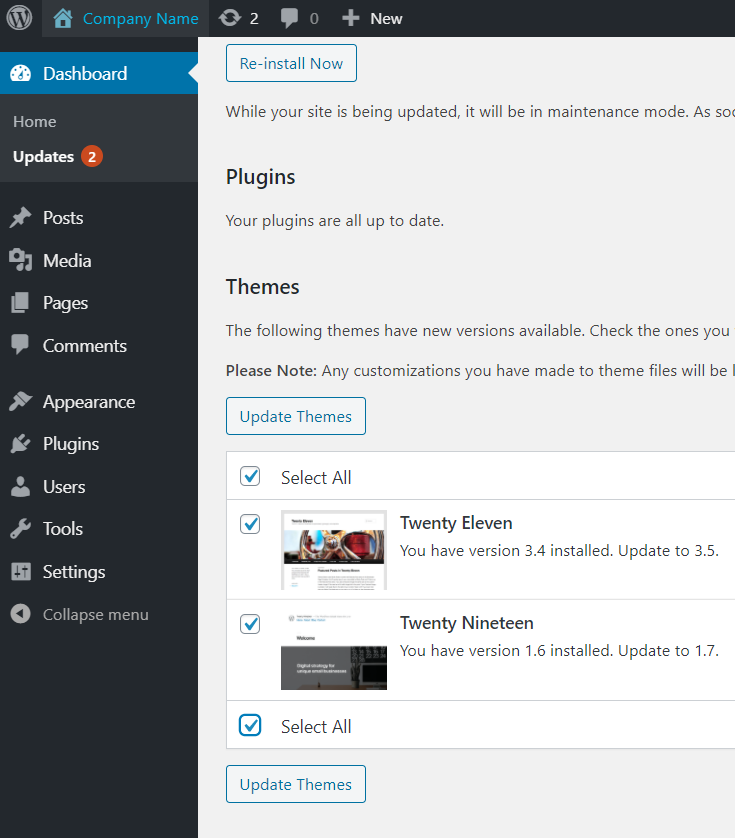
Dacă doriți să vă actualizați tema WordPress, mai întâi va trebui să descărcați cea mai recentă versiune a temei. După ce ați descărcat tema, va trebui să dezarhivați fișierul. După ce ați dezarhivat fișierul, va trebui să încărcați tema pe site-ul dvs. WordPress. Puteți face acest lucru accesând pagina Aspect > Teme. După ce ați încărcat tema, va trebui să o activați.
Înainte de a actualiza temele WordPress, asigurați-vă că totul este gata și că orice modificare nu dăunează setărilor sau personalizării. Înainte de a putea actualiza tema, vă rugăm să parcurgeți lista de verificare de mai jos. Este posibil să actualizați manual programul sau să îl actualizați automat. Veți pierde toate opțiunile de personalizare anterioare disponibile într-o temă WordPress dacă aceasta este actualizată automat. Pentru a verifica și descărca cea mai recentă versiune, trebuie să aveți acces la profilul dvs., deoarece nu putem actualiza automat temele noastre premium. Tabloul de bord poate fi găsit în meniul contextual. După finalizarea procesului de încărcare, versiunea veche și versiunea nouă vor fi vizibile în cadrul temelor.
Dacă verificați numărul versiunii, veți găsi cea mai recentă versiune a temei . Puteți utiliza mai multe instrumente pentru a detecta și compara diferențele dintre fișiere și foldere ( http://en.wikipedia.org/wiki/Comparison_of_file_comparison_tool). Dacă doriți să utilizați un program multiplatform gratuit, ușor de utilizat și simplu, vă recomandăm să utilizați WinMerge pentru Windows și Kaleidoscope pentru Mac. Acest lucru este posibil atât pe computerele Windows, cât și pe Macintosh. Pentru a actualiza temele WordPress în siguranță, fără a vă pierde personalizarea, cel mai bine este să utilizați o temă copil.
Actualizare teme
Există multe motive pentru care ați putea dori să actualizați tema site-ului dvs. Poate că tema dvs. actuală este depășită și nu mai este compatibilă cu cea mai recentă versiune WordPress. Poate că pur și simplu nu ești mulțumit de felul în care arată site-ul tău web și vrei să încerci ceva nou. Indiferent de motiv, actualizarea temei poate fi o modalitate rapidă și ușoară de a oferi site-ului dvs. un aspect nou.
Există două metode pentru a vă actualiza tema: încărcarea unui fișier Zip sau subversion (SVN). Vă rugăm să vă asigurați că numărul versiunii este reflectat în style.css înainte de a încărca. În timp ce așteptați o revizuire, actualizarea nu va schimba poziția în coadă a temei dvs. Singurul instrument care nu funcționează ca GitHub issvn. Ar trebui să încărcați tema numai dacă doriți să faceți o versiune nouă. Dacă utilizați cea mai recentă versiune de WordPress, va trebui să instalați și să rulați depozitul WordPress pe mașina dvs. locală. Numai atunci când creați un director nou cu un număr de versiune mai nou și îl încărcați din nou faceți modificări. Este esențial să actualizați numărul versiunii și jurnalul de modificări pe style.css.
